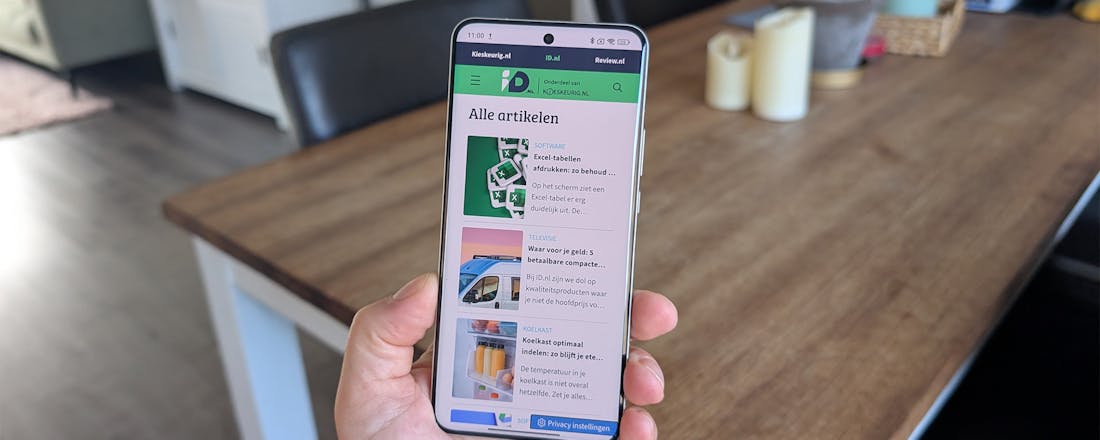12 tips voor een koele pc
Als je tijdens warme dagen vastloopt of spontaan uitvalt, dan is de kans groot dat je cpu te warm is geworden. De beste remedie is de computer stofvrij houden, zodat de ventilator de koelribben op de cpu koel kan houden. Maar er zijn nog meer trucs voor een koele pc.
Tip 01: Luchtdoorstroming
Plaats de computer nooit in een afgesloten ruimte zoals een kast. De warme lucht kan dan niet wegstromen, met als gevolg dat onderdelen oververhit raken. Lees ook: 3 oplossingen voor een lawaaiige laptop.
Ook een warboel aan kabels aan de achterzijde verhinderen dat de warme lucht goed weg kan. Bind de kabels netjes bij elkaar, zodat de ventilators de ruimte hebben om de warme lucht af te voeren. Gebruik voor het vastbinden bijvoorbeeld klittenband, een kabelspiraal of kabelbinder. Verbind de kabels niet te strak of met een te smalle tie-wrap: dat beschadigt de kabels en kan kortsluiting veroorzaken. Laat de systeemkast ook niet openstaan. Het is misschien gemakkelijk en lijkt een mooie oplossing, maar op de lange termijn werkt het averechts. Er komt gemakkelijker vuil en stof bij de fan, zodat de koelribben op de gpu en cpu veel sneller dichtslibben en niet meer goed functioneren. Ook de voeding vult zich sneller met stof en dat levert weer brandgevaar op. Houd de systeemkast daarom zoveel mogelijk gesloten.
©PXimport
Tip 01 De koelribben vullen zich gemakkelijker met stof en vuil als de computerkast open blijft staan.
Tip 02: Kabels van binnen
In de computer zitten veel kabels. Verwijder, voordat je de computer openschroeft, alle kabels aan de buitenkant en druk nog even op de aan-knop om opgeslagen energie kwijt te raken. Kant-en-klare merk-systemen als HP, Dell of Acer werken kabels meestal netjes weg, bij zelfbouw-pc's wordt dit vaak vergeten. Kabels in de computer kunnen de luchtdoorstroming goed dwarsbomen. Probeer de kabels voorzichtig bij elkaar te pakken en bind ze losjes samen met een kabelbinder of klittenband. Sommige systeemkasten hebben speciale uitstulpingen om een tie-wrap door te steken. Het is een secuur werkje, waar je best de tijd voor mag nemen. Heb je veel ongebruikte stroomkabels, overweeg dan om een modulaire voeding te kopen. Op een modulaire voeding kun je de kabels die je niet gebruikt afkoppelen en dat scheelt weer ruimte.
©PXimport
Tip 02 Bij een modulaire voeding kun je de kabels die je niet gebruikt verwijderen.
Tip 03: Perslucht
Perslucht is de gemakkelijkste wijze om de pc schoon te houden. Blaas met regelmaat de onderdelen schoon, zodat stof geen kans krijgt zich op te hopen. Het is een klusje dat het best in de buitenlucht kan worden uitgevoerd. Als de ventilator te snel draait gaat deze stuk. Houd daarom tijdens het schoonblazen de fan met je vinger tegen of steek er tijdelijk een stokje tussen. Houd de bus persluchtreiniger recht en blaas met korte stoten van een kleine afstand het stof weg. Herhaal dit ook bij de koelribben onder de fan en de koeling van de grafische kaart. Neem ook direct overige onderdelen mee zoals de voeding, voorkant en achterkant van de behuizing. In luxe systeemkasten zitten vaak filters die het stof tegenhouden, dit is het moment deze schoon te kloppen.
©PXimport
Tip 03 Met een bus perslucht blaas je gemakkelijk het stof weg.
Tip 04: Koelribben
Als een computer lange tijd niet is onderhouden, is een bus perslucht vaak niet afdoende om het stof weg te krijgen. Het stof is dan erg compact en zit stevig vast tussen de koelribben. Bij processorkoelers waarvan je de ventilator van de koelribben kunt losmaken, is het vaak niet nodig het hele koelelement van de cpu af te halen. Wordt na de schoonmaak de cpu nog steeds te warm, dan is een verse laag koelpasta waarschijnlijk de oplossing (zie tip 5).
Haal eerst de ventilatorstekker los van het moederbord en haal de ventilator van het koelelement. Veeg het stof met een kwastje of wattenstaafje tussen de fan weg en verwijder daarna het hardnekkige stof tussen de koelribben. Monteer de ventilator terug op het koelblok en vergeet niet de connector weer op het moederbord aan te sluiten.
©PXimport
Tip 04 Bij sommige koelers kan de fan worden gedemonteerd, zodat je gemakkelijk hardnekkig stof kunt verwijderen.
Tip 05: Koeling verwijderen
De processor produceert veel warmte. Om die warmte kwijt te raken, zit er een koelelement op. Tussen het koelelement en de cpu blijft altijd een piepklein beetje lucht zitten (zelf al lijkt het koelblok heel glad aan de onderzijde) en lucht is een slechte wamtegeleider. Dit wordt opgelost door er een heel klein beetje koelpasta tussen te doen. Na verloop van tijd droogt koelpasta uit, waardoor er weer lucht tussenkomt en de processor oververhit kan raken. Je kunt verse koelpasta aanbrengen nadat je de koeler hebt verwijderd en de cpu en het koelelement goed hebt schoongemaakt.
We gaan er in deze stap even van uit dat je een standaard socket 1150 Intel-koeler gebruikt. Gebruik je een andere koeler, kijk dan even in de bijbehorende handleiding. Haal de ventilatorstekker los van het moederbord en maak ruimte om de processor. Verwijder eventueel het geheugen als het te dicht op de processorkoeler is geplaatst. Draai alle vier de bevestigingsschroeven naar links en trek ze één voor één omhoog tot ze los van het moederbord zitten. Vaak zit de koeler nog een beetje vastgeplakt op de processor, probeer met kleine draaiende bewegingen het element los te krijgen en trek hem voorzichtig recht omhoog.
©PXimport
Tip 05 Trek het koelelement zorgvuldig recht omhoog.
Tip 06: Koelpasta
Het schoonmaken en opnieuw aanbrengen van de koelpasta is een secuur klusje. Voor het reinigen kun je schoonmaakalcohol gebruiken. Gebruik wattenstaafjes om langs de kiertjes te komen en een pluisvrij doekje om grote oppervlaktes schoon te vegen. Het is belangrijk dat de oppervlaktes goed schoon zijn om luchtbellen te voorkomen. De meeste koelpasta's zijn erg giftig, dus probeer zo min mogelijk in contact te komen met het goedje en was je handen na het karweitje goed schoon.
Koelpasta kun je bij vrijwel elke computerzaak kopen. Het wordt meestal in een spuitvormige tube geleverd, zodat je de pasta eruit kunt drukken. Spuit een heel klein drupje op de het midden van de processor. Een klein druppeltje is ruim voldoende om de minuscule kieren tussen de processor en de koeler op te vullen. Koelpasta zelf is geen koelmiddel en het koelt niet beter als je er een dikke laag op smeert. Strijk de koelpasta egaal over de cpu uit met bijvoorbeeld een oud (bank)pasje. Als het gehele oppervlak is bedekt, plaats je de koeler terug. Draai de vier drukpennetjes van de koeler in de juiste positie (met de klok mee) en boven de vier gaten die om de processor zitten. Druk voorzichtig de pennetjes schuin tegenover elkaar in de gaten en doe dit daarna ook bij de andere twee. Vergeet niet de fan weer aan te sluiten op het moederbord.
©PXimport
Tip 06 Probeer zo min mogelijk in contact te komen met koelpasta, het is giftig.
Tip 07: Nieuwe koeler
Soms gaat een ventilator stuk, is een koeler niet goed schoon te krijgen of wil je een stillere koeler plaatsen. Als je de koeler vervangt, is het belangrijk dat de nieuwe koeler past op de processorsocket. Met het gratis programma CPU-Z zie je in een oogopslag welke processorsocket je gebruikt. Onder het tabblad CPU achter Package staat op welk socket jouw processor zit. Kun je de pc niet meer starten, dan kun je ook het merk en type moederbord op Google invoeren of de handleiding erbij pakken. Let op bij het plaatsen van de nieuwe koeler, hierbij is namelijk vaak al een laag koelpasta vooraf aangebracht op de onderzijde. Je kunt deze dan direct op de schoongemaakte CPU plaatsen en je hoeft dus geen aparte koelpasta op de cpu meer te smeren. De montage van een nieuwe koeler verschilt per type en socket. Hanteer de handleiding om te zien hoe deze gemonteerd wordt.
©PXimport
Tip 07 Onder een nieuwe koeler zit vaak vooraf al een beetje koelpasta aangebracht.
Tip 08: Waterkoeling
Een alternatief voor luchtkoeling is waterkoeling. Een kant-en-klare gesloten waterkoeler heeft als voordeel dat deze een stuk minder ruimte inneemt dan een standaard luchtkoeling. Ook wordt er op de achter- of bovenkant van de systeemkast een extra ventilator met radiator geschroefd. Deze fan blaast op zijn beurt ook weer warme lucht uit het systeem. Hierdoor ontstaat een betere luchtdoorvoer en daar daalt de temperatuur binnen de systeemkast weer door. Dat heeft weer een positieve uitwerking op overige componenten zoals het moederbord, grafische kaart en harde schijven.
Echter, een waterkoeling is niet per definitie stiller dan luchtkoeling, want om de vloeistof rond te pompen is er altijd een pompje actief.
©PXimport
Tip 08 Een waterkoeling heeft als voordeel dat het minder ruimte inneemt en de fan warme lucht naar buiten blaast.
Tip 09: Waterkoeling plaatsen
De wijze waarop het koelblok bevestigd wordt, hangt af van het type waterkoeler en de socket die je hebt. Wij gebruiken in dit voorbeeld een Cooler Master Seidon 120V. Maak eerst de cpu schoon (zie tip 6). Bij de Cooler Master Seidon 120V zit een klem die onder het moederbord geplaatst moet worden. Aan de klem zitten vier lange bouten die door gaten rondom de processor geduwd moeten worden. Als de klem is geplaatst, monteer je eerst de radiator en de fan.
In de regel past de waterkoeling achter in de systeemkast op de plek waar de 120mm-fan zit. Als je de waterkoeling bovenin het systeem kwijt kunt, is dat een betere oplossing, omdat de warmte daar beter weg kan. Breng vervolgens een beetje koelpasta aan op de cpu en verspreid het egaal over het oppervlak. Over het koelblok komt ook een klem die door de vier bouten wordt aangetrokken. Plaats het koelblok met de klem op de cpu en draai het eerste moertje vast op de bout. Draai daarna het moertje er schuin tegenover vast en vervolgens de andere twee. Draai alles voorzichtig aan met een schroevendraaier en sluit de stroomstekkers van de fan en het koelblok aan op het moederbord.
©PXimport
Tip 09 Druk de waterkoeling met de klem door de boutjes en schroef de moertjes vast.
Tip 10: Extra fan
Bij een goede luchtdoorstroming wordt aan de voorkant (en soms onderkant) van het systeem koele lucht aangezogen en kan de warmte in het systeem aan de achterzijde (en soms ook de bovenzijde) weer naar buiten. Sommige systemen hebben maar één fan aan de voorzijde en gebruiken de ventilator in de voeding om de warme lucht af te voeren. In zo'n geval kun je winst behalen door een extra ventilator in de systeemkast te plaatsen. Kijk wel even in de handleiding welke afmetingen er in de systeemkast passen (hoe groter, hoe stiller meestal) en of je nog een stroomaansluiting op het moederbord of aan de voeding over hebt. Vaak zit er op het moederbord een speciale aansluiting voor een systeem-fan.
©PXimport
Tip 10 Met een extra fan voert de pc meer warme lucht af en wordt het veelal koeler in de systeemkast.
Tip 11: Grafische kaart
Het schoonmaken van de grafische kaart kan een lastig karweitje zijn. Bij veel fabrikanten vervalt de garantie als het koelelement wordt verwijderd. Doorgaans mag de ventilator wel losgehaald worden. Dit geld ook voor onze MSI-kaart. Haal voordat je de kaart loshaalt eerst eventuele voedingskabels van de kaart af en verwijder andere hinderende kabels. Schroef de kaart los van de systeemkast en trek hem recht uit het slot. Probeer hierbij niet in contact te komen met de onderdelen op de printplaat van de kaart. Gebruik bij voorkeur een antistatisch polsbandje of antistatische handschoenen. Probeer eerst het stof te verwijderen zonder de fan los te schroeven, als dat niet lukt verwijder dan voorzichtig de ventilator.
Onze grafische kaart zit met vier schroefjes vast. Helaas kunnen we hem niet helemaal verwijderen, omdat de kabel van de stroomaansluiting vastzit tussen de koelribben. Als de fan is gedemonteerd, kun je met een kwastje en perslucht de koelribben voorzichtig schoonmaken. Als alles stofvrij is, schroef je alles weer op het koelelement en plaats je de kaart terug in het slot. Vergeet niet alle kabels weer aan te sluiten.
©PXimport
Tip 11 Ook de grafische kaart is een stofmagneet die niet mag worden overgeslagen tijdens de schoonmaak.
Tip 12: Schoonmaken laptop
Een laptop vergt minstens zoveel onderhoud als een pc. Een laptop is zelfs nog gevoeliger voor oververhitting en raakt nog gemakkelijker verstopt. Hanteer voordat je de laptop openschroeft de handleiding om te zien of de laptop is ontworpen om open te maken. We zien helaas steeds meer een trend waarin fabrikanten voorkomen dat de gebruiker bij de componenten kan komen.
Sommige onderdelen worden zelfs vastgelijmd. Als de laptop wel open kan en mag, gaat dit gewoonlijk via een paneel aan de onderzijde. Sluit de laptop volledig af en verwijder de batterij voordat je met de klus begint. Schroef het paneel aan de onderzijde los en blaas met perslucht het zichtbare stof weg. Vaak is de ventilator een los onderdeel dat je kunt losschroeven. Tussen de fan en het koelelement zit geregeld een dikke laag stof. Je kunt het stof met de hand wegtrekken als de fan eruit is. Mag de laptop niet door de gebruiker worden geopend, probeer dan met wat perslucht tussen de openingen te blazen. Voorkom wel dat de fan gaat draaien, want anders gaat deze stuk.
©PXimport
Tip 12 De laptopventilator moet geregeld schoongemaakt worden.